苹果信任在哪里设置权限 附:苹果手机授信设置方法
- 王林转载
- 2024-02-16 10:50:161664浏览
php小编子墨为大家带来了一篇关于苹果手机权限设置的文章。在使用苹果手机时,我们经常需要给不同的应用程序或功能设置权限。但是,有时候我们可能会遇到一些问题,不知道具体在哪里设置权限。本文将详细介绍苹果手机权限设置的方法,让您轻松掌握。无论您是新手还是老手,都可以通过本文学习到有关苹果手机权限设置的知识,帮助您更好地管理您的手机。
以iPhone 6手机为例,设置方法如下:
一、打开手机,在桌面上找到“设置”一项,点击进入。
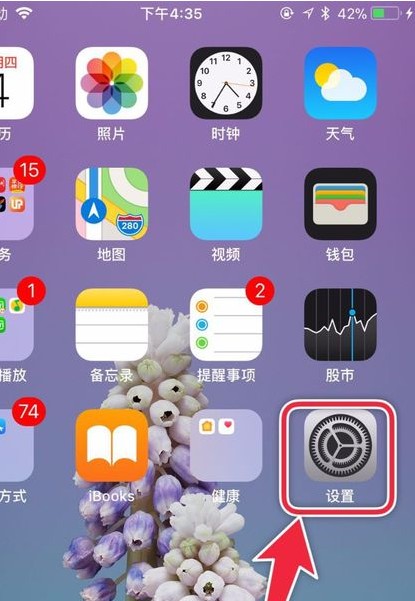
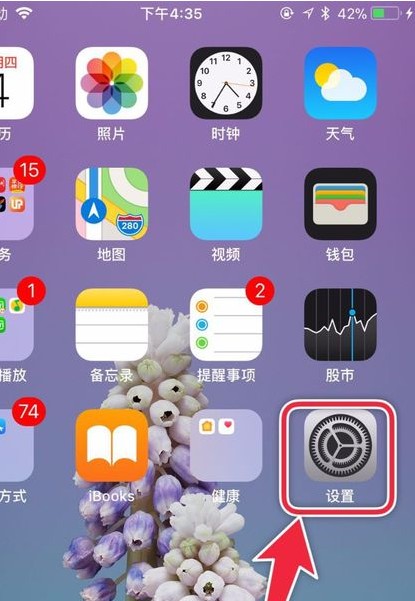
二、进入设置以后,找到“通用”,点击进入。
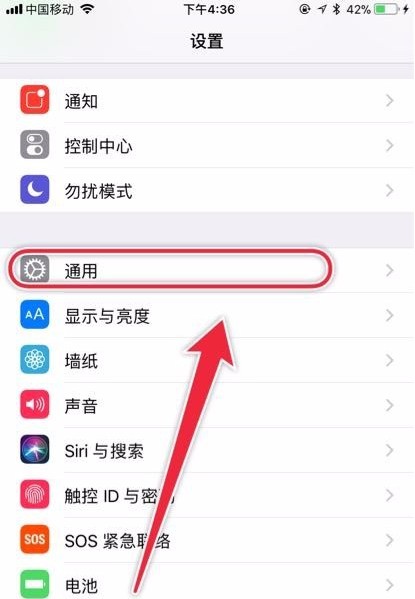
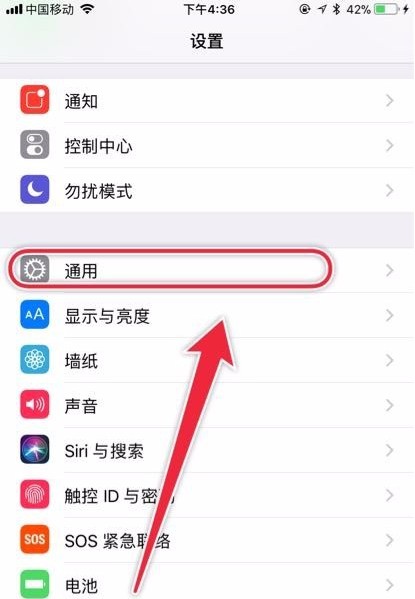
三、进入通用以后,找到“描述文件与设备管理”一项,点击进入。
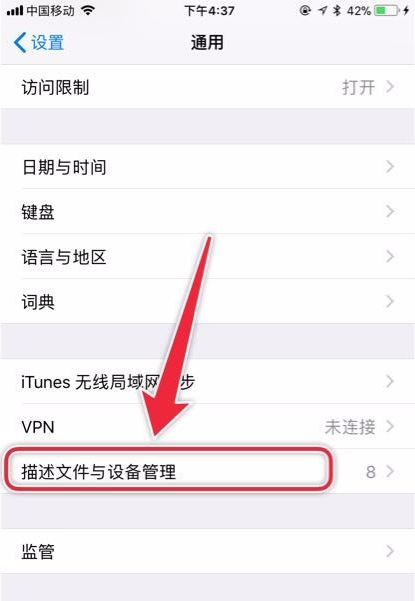
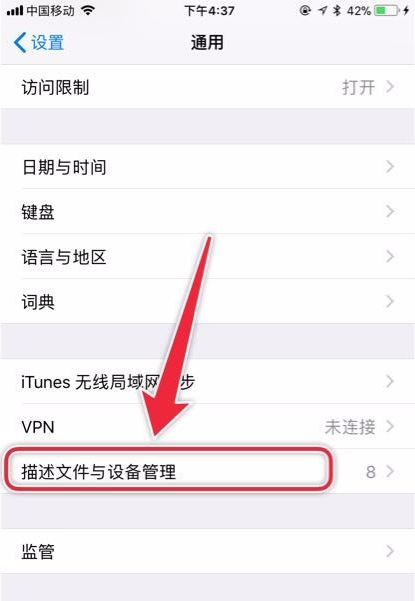
四、进入描述文件与设备管理以后,找到要授信的文件,点击进入。
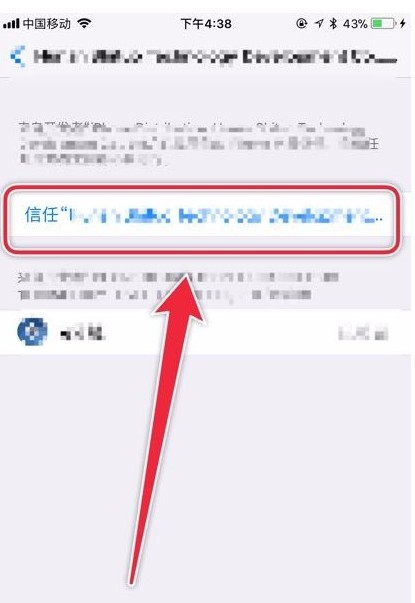
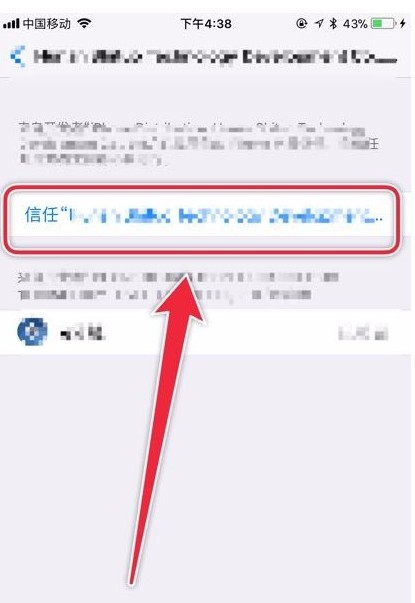
五、进入以后再次点击信任即可。
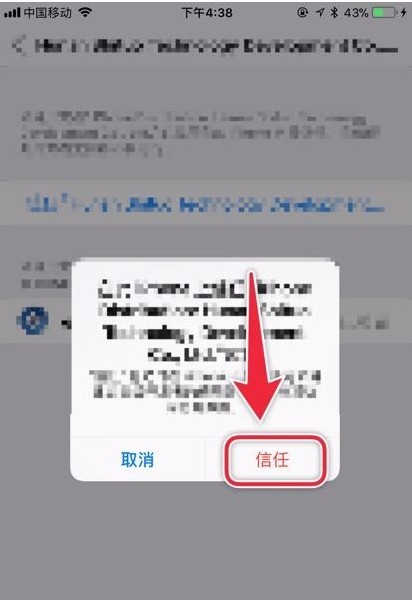
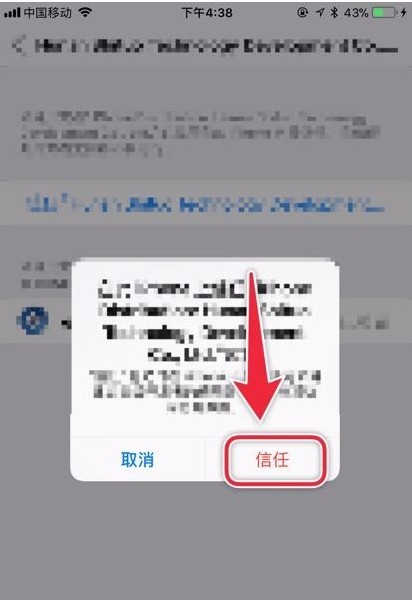
好了,这篇文章就到这里吧,希望能帮到各位朋友,看完了苹果信任在哪里设置权限「附:苹果手机授信设置方法」,感觉收获很多,欢迎帮忙点个赞!每天都可以充实自己!
以上是苹果信任在哪里设置权限 附:苹果手机授信设置方法的详细内容。更多信息请关注PHP中文网其他相关文章!
声明:
本文转载于:tianxiajiu.com。如有侵权,请联系admin@php.cn删除

